Heim >Backend-Entwicklung >Python-Tutorial >Erhalten und speichern Sie Zeitreihendaten mit Python
Erhalten und speichern Sie Zeitreihendaten mit Python
- WBOYWBOYWBOYWBOYWBOYWBOYWBOYWBOYWBOYWBOYWBOYWBOYWBnach vorne
- 2023-04-11 19:30:321922Durchsuche
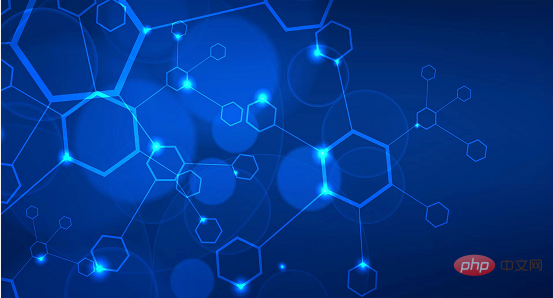
Übersetzer |. Bugatti
Reviewer |. In diesem Tutorial erfahren Sie, wie Sie mit Python Zeitreihendaten von der OpenWeatherMap-API abrufen und in einen Pandas DataFrame konvertieren. Als Nächstes verwenden wir den InfluxDB-Python-Client, um diese Daten in die Zeitreihen-Datenplattform InfluxDB zu schreiben.
Wir werden die JSON-Antwort vom API-Aufruf in einen Pandas DataFrame konvertieren, da dies der einfachste Weg ist, Daten in InfluxDB zu schreiben. Da es sich bei InfluxDB um eine speziell entwickelte Datenbank handelt, sind unsere Schreibvorgänge in InfluxDB darauf ausgelegt, die hohen Anforderungen hinsichtlich der Aufnahme von Zeitreihendaten zu erfüllen. AnforderungenDieses Tutorial wird auf einem macOS-System durchgeführt, auf dem Python 3 über Homebrew installiert ist. Es wird empfohlen, zusätzliche Tools wie virtualenv, pyenv oder conda-env zu installieren, um die Installation von Python und Client zu vereinfachen. Vollständige Anforderungen hier:txt
influxdb-client=1.30.0
pandas=1.4.3
requests>=2.27.1
In diesem Tutorial wird außerdem davon ausgegangen, dass Sie bereits ein kostenloses InfluxDB-Cloud-Konto erstellt haben oder InfluxDB OSS verwenden und dass Sie außerdem:
den Bucket erstellt haben. Sie können sich Buckets als die höchste Ebene der Datenorganisation in einer Datenbank oder InfluxDB vorstellen.
- Token erstellt.
- Abschließend erfordert dieses Tutorial, dass Sie bereits ein Konto bei OpenWeatherMap erstellt und einen Token erstellt haben.
# Get time series data from OpenWeatherMap API
params = {'lat':openWeatherMap_lat, 'lon':openWeatherMap_lon, 'exclude':
"minutely,daily", 'appid':openWeatherMap_token}
r = requests.get(openWeather_url, params = params).json()
hourly = r['hourly']
Daten in Pandas DataFrame konvertierenAls nächstes konvertieren Sie die JSON-Daten in Pandas DataFrame. Wir konvertieren auch den Zeitstempel von einem Unix-Zeitstempel mit zweiter Genauigkeit in ein Datetime-Objekt. Diese Konvertierung erfolgt, da die InfluxDB-Schreibmethode erfordert, dass der Zeitstempel im Datetime-Objektformat vorliegt. Als nächstes werden wir diese Methode verwenden, um Daten in InfluxDB zu schreiben. Wir haben auch Spalten entfernt, die nicht in InfluxDB geschrieben werden sollten. python
# Convert data to Pandas DataFrame and convert timestamp to datetime
object
df = pd.json_normalize(hourly)
df = df.drop(columns=['weather', 'pop'])
df['dt'] = pd.to_datetime(df['dt'], unit='s')
print(df.head)
Pandas DataFrame in InfluxDB schreibenErstellen Sie nun eine Instanz für die InfluxDB-Python-Client-Bibliothek und schreiben Sie den DataFrame in InfluxDB. Wir haben den Messnamen angegeben. Messungen enthalten Daten in Buckets. Sie können es sich als die Struktur der zweithöchsten Ebene in der Datenorganisation von InfluxDB nach Buckets vorstellen. Mit dem Parameter data_frame__tag_columns können Sie auch angeben, welche Spalten in Tags umgewandelt werden sollen. Da wir keine Spalten als Beschriftungen angegeben haben, werden alle unsere Spalten in InfluxDB in Felder umgewandelt. Mithilfe von Tags werden Metadaten zu Ihren Zeitreihendaten geschrieben, mit denen Teilmengen der Daten effizienter abgefragt werden können. In Feldern speichern Sie die tatsächlichen Zeitreihendaten in InfluxDB. Dieses Dokument (https://docs.influxdata.com/influxdb/cloud/reference/key-concepts/?utm_source=vendor&utm_medium=referral&utm_campaign=2022-07_spnsr-ctn_obtaining-storing-ts-pything_tns) geht detaillierter auf diese Datenkonzepte ein . on # Write data to InfluxDB with InfluxDBClient(url=url, token=token, org=org) as client: df = df client.write_api(write_options=SYNCHRONOUS).write(bucket=bucket,record=df, data_frame_measurement_name="weather", data_frame_timestamp_column="dt")Vollständiges SkriptSchauen Sie sich zur Überprüfung das vollständige Skript an. Wir führen folgende Schritte aus: 1. Importieren Sie die Bibliothek. 2. Sammeln Sie Folgendes:
InfluxDB-Bucket
- InfluxDB-Organisation
- InfluxDB-Token
- InfluxDB-URL
- OpenWeatherMap-URL
- OpenWeatherMap-Token
- 3 . Erstellen Sie eine Anfrage.
python
import requests
import influxdb_client
import pandas as pd
from influxdb_client import InfluxDBClient
from influxdb_client.client.write_api import SYNCHRONOUS
bucket = "OpenWeather"
org = "" # or email you used to create your Free Tier
InfluxDB Cloud account
token = "
url = "" # for example,
https://us-west-2-1.aws.cloud2.influxdata.com/
openWeatherMap_token = ""
openWeatherMap_lat = "33.44"
openWeatherMap_lon = "-94.04"
openWeather_url = "https://api.openweathermap.org/data/2.5/onecall"
# Get time series data from OpenWeatherMap API
params = {'lat':openWeatherMap_lat, 'lon':openWeatherMap_lon, 'exclude':
"minutely,daily", 'appid':openWeatherMap_token}
r = requests.get(openWeather_url, params = params).json()
hourly = r['hourly']
# Convert data to Pandas DataFrame and convert timestamp to datetime
object
df = pd.json_normalize(hourly)
df = df.drop(columns=['weather', 'pop'])
df['dt'] = pd.to_datetime(df['dt'], unit='s')
print(df.head)
# Write data to InfluxDB
with InfluxDBClient(url=url, token=token, org=org) as client:
df = df
client.write_api(write_options=SYNCHRONOUS).write(bucket=bucket,record=df,
data_frame_measurement_name="weather",
data_frame_timestamp_column="dt")Daten abfragenDa wir nun die Daten in InfluxDB geschrieben haben, können wir die InfluxDB-Benutzeroberfläche verwenden, um die Daten abzufragen. Navigieren Sie zum Daten-Explorer (in der linken Navigationsleiste). Wählen Sie mit Query Builder die Daten aus, die Sie visualisieren möchten, sowie den Bereich, den Sie visualisieren möchten, und klicken Sie auf „Senden“.
Abbildung 1. Standardmäßige materialisierte Ansicht von Wetterdaten. InfluxDB aggregiert Zeitreihendaten automatisch, damit neue Benutzer nicht versehentlich zu viele Daten abfragen und Zeitüberschreitungen verursachen 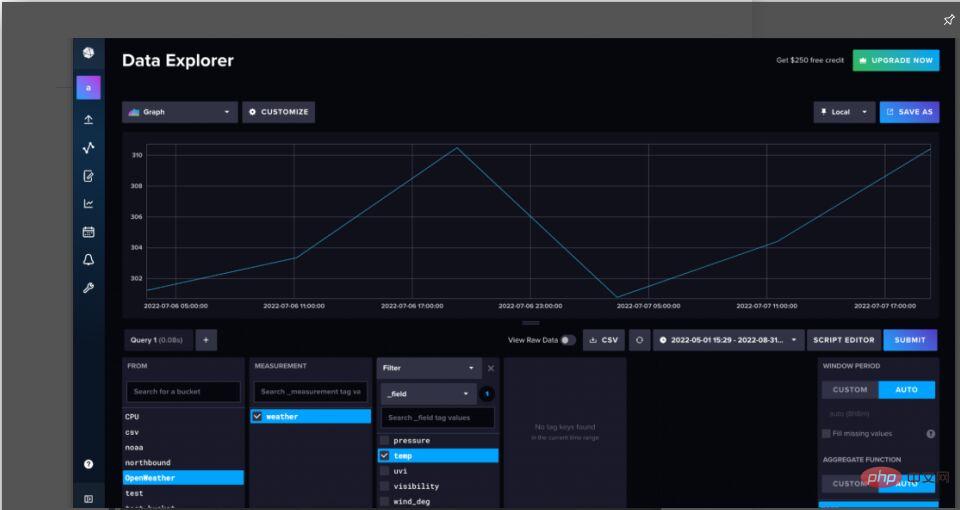
Abbildung 2. Navigieren Sie zum Skripteditor und entfernen Sie das Kommentarzeichen oder löschen Sie die Funktion „aggregatWindow()“, um die rohen Wetterdaten anzuzeigen Speichern Sie es in InfluxDB. Wenn Sie mehr über die Verwendung der Python-Client-Bibliothek zum Abfragen von Daten aus InfluxDB erfahren möchten, empfehle ich Ihnen einen Blick auf diesen Artikel (https://thenewstack.io/getting-started-with-python-and-influxdb/). Erwähnenswert ist auch, dass Sie Flux verwenden können, um Daten von der OpenWeatherMap-API abzurufen und in InfluxDB zu speichern. Wenn Sie InfluxDB Cloud verwenden, bedeutet dies, dass das Flux-Skript regelmäßig gehostet und ausgeführt wird, sodass Sie einen zuverlässigen Strom von Wetterdaten in die Instanz einspeisen können. Um mehr darüber zu erfahren, wie Sie mit Flux Wetterdaten nach einem benutzerdefinierten Zeitplan abrufen können, lesen Sie bitte diesen Artikel (https://www.influxdata.com/blog/tldr-influxdb-tech-tips-handling-json-objects- (mapping- arrays/?utm_source=vendor&utm_medium=referral&utm_campaign=2022-07_spnsr-ctn_obtaining-storing-ts-pything_tns).
Das obige ist der detaillierte Inhalt vonErhalten und speichern Sie Zeitreihendaten mit Python. Für weitere Informationen folgen Sie bitte anderen verwandten Artikeln auf der PHP chinesischen Website!

